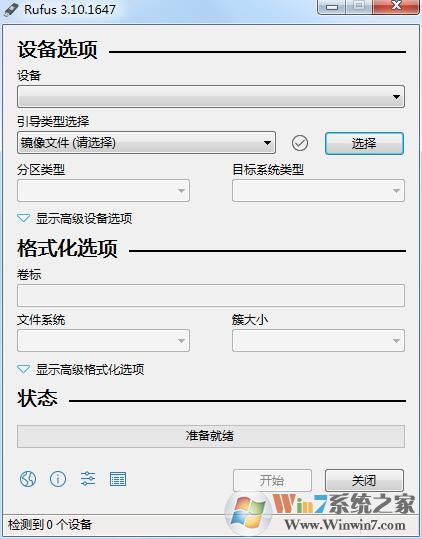
使用方法如下:
1、下载操作系统的iso镜像文件。
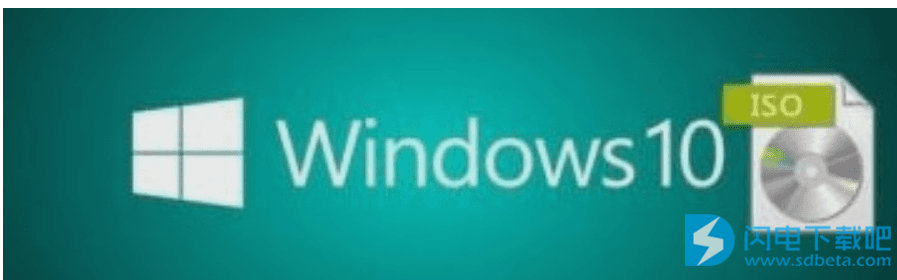
2、把U盘连接电脑,运行这个软件,在“设备”的下拉菜单中选择u盘所在的盘符。
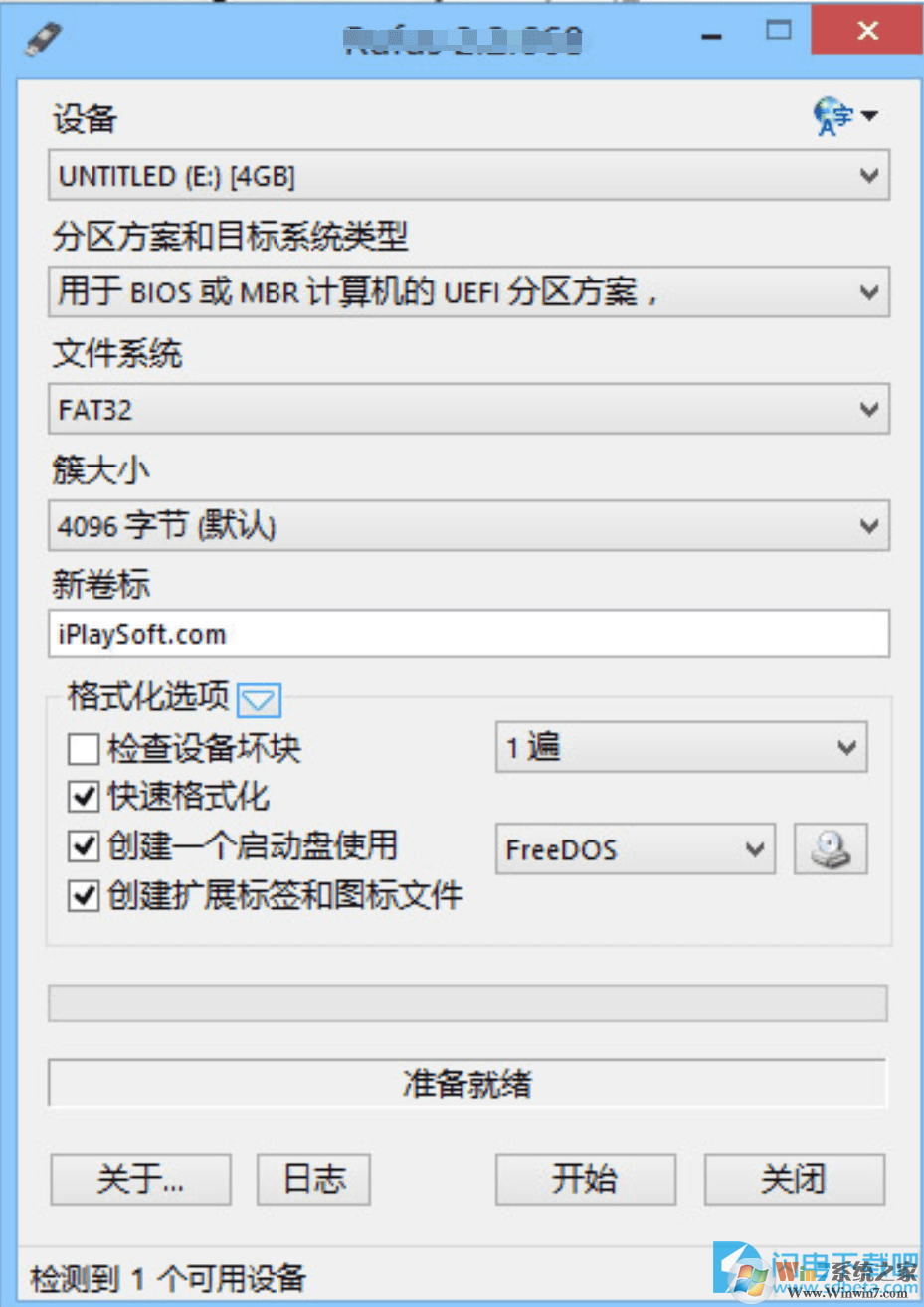
3、创建一个启动盘使用:后面选择“iso 映像”,在点击后面的图标选择iso镜像文件。
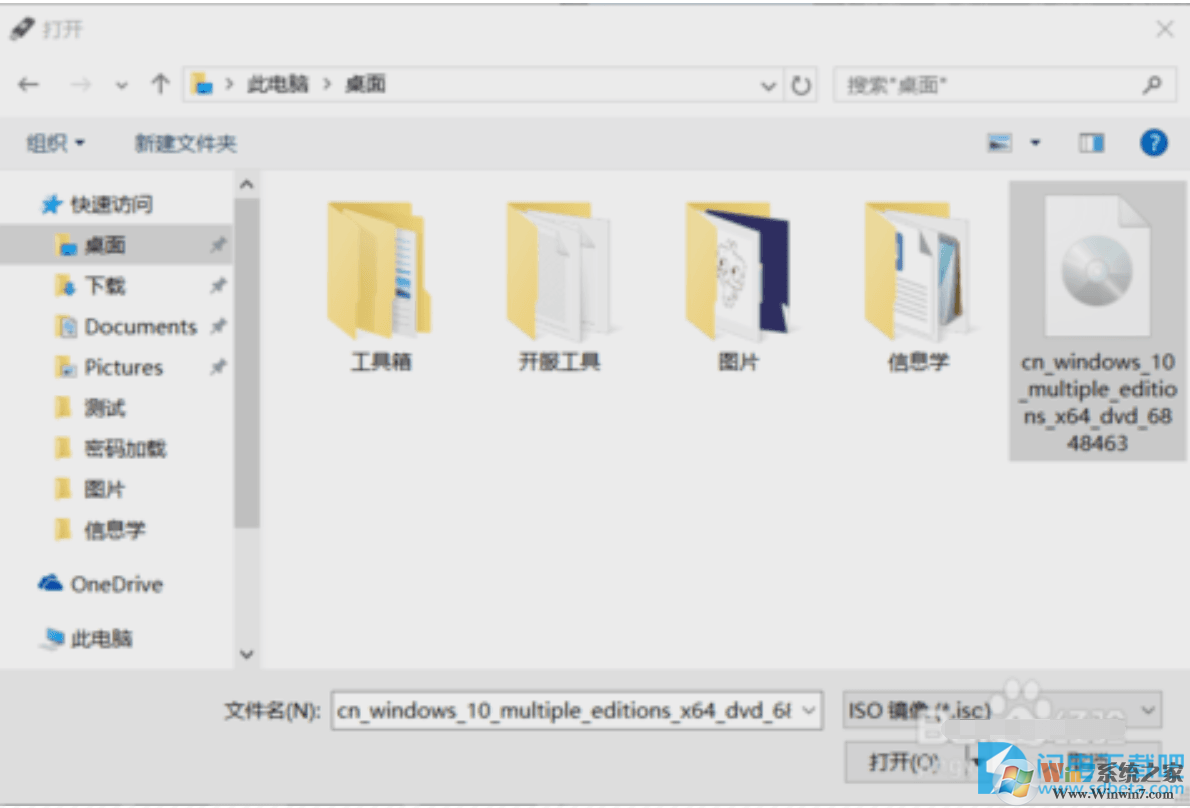
4、点击“开始”,软件就会对U盘进行格式化、制作可启动u盘的操作。
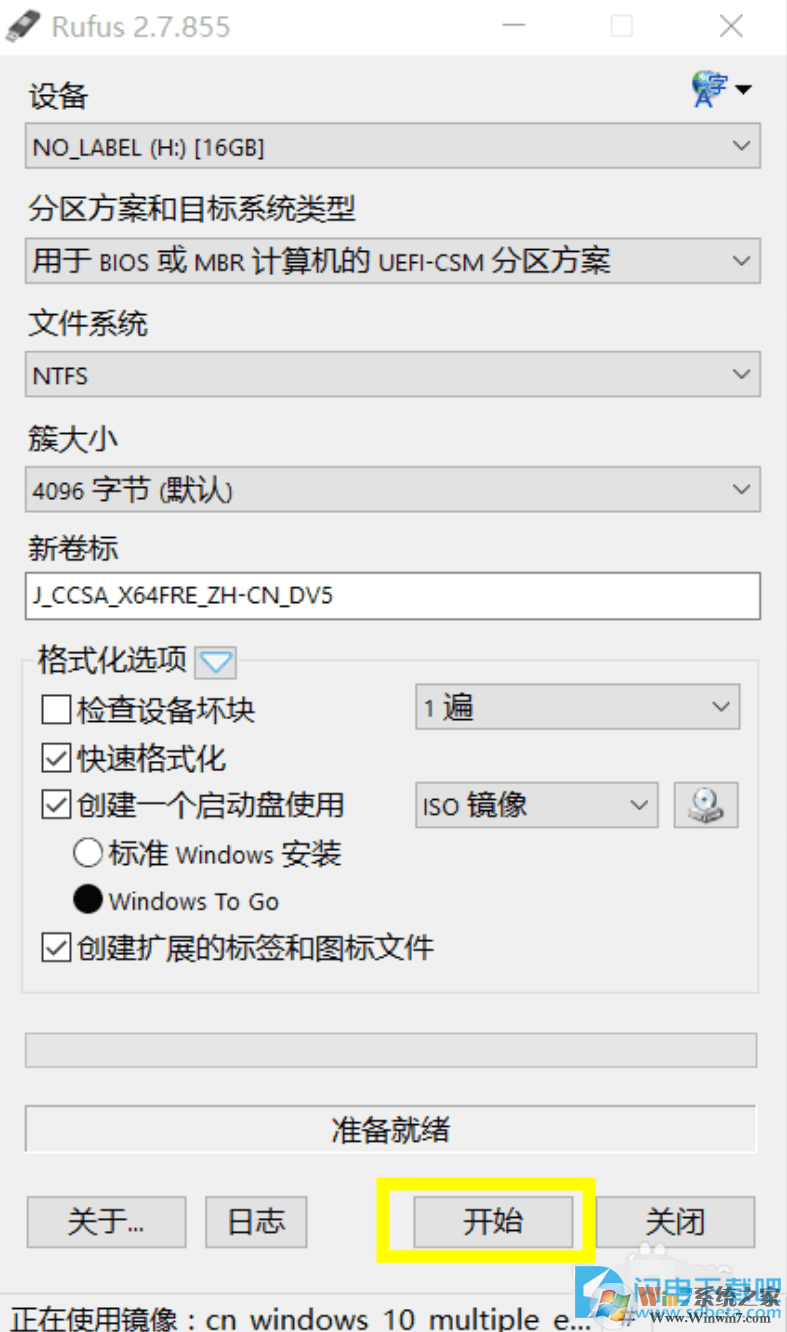
不过在这之前你需要把重要资料备份到电脑中,毕竟格式化后什么都找不回来了。
简单便携,欢迎下载!
1.我们需要将将U盘分成了两个区,手动分区即可。一个是fat32分区,里面用于存放UEFI系统启动文件,一个分区是NTFS格式,用于存放完整的系统镜像文件,fat32分区只需要很小的空间,几MB即可,分他几十,几百m也不影响使用。毕竟剩下的都还是ntfs格式,继续可以存超大4G以上的文件
Rufus v3.10版更新日志如下:
1.新增支持Ubuntu 20.04 LTS长期服务版,如果你需要安装该版本的话请确保你使用最新版的Rufus才可以创建。
2.新版已改进对未安装分区驱动器检测、改善对EXTFS分区格式、将UEFI: NTFS文件系统驱动程序升级至v1.5版。
3.新版已改进本地化语言之德语的支持,同时也修复使用德语时主程序的修复进度可能不会正常显示进度的问题。
4.新版已修复添加保护性MBR消息时出现主要GPT被覆盖问题 , 修复使用糟糕的安全解决方案时出现的回归问题。
5.在 Windows 系统区域设置为UTF-8编码的情况下,修复FreeDOS驱动器创建过程中可能会出现意外中断问题。
6.最后此次更新还修复在使用非西方语言的操作系统环境下,有时候进行操作时可能出现无效标签等类型的错误。



 WPS2019个人免费版|WPS Office 2019免费办公软件V11.1官方版
WPS2019个人免费版|WPS Office 2019免费办公软件V11.1官方版 QQ浏览器2021 v10.4绿色版精简版(去广告纯净版)
QQ浏览器2021 v10.4绿色版精简版(去广告纯净版) 酷我音乐盒下载|下载酷我音乐盒 2021 官方免费版
酷我音乐盒下载|下载酷我音乐盒 2021 官方免费版 酷狗音乐播放器|酷狗音乐下载安装 V2022官方版
酷狗音乐播放器|酷狗音乐下载安装 V2022官方版 360驱动大师离线版|360驱动大师网卡版官方下载 v2022
360驱动大师离线版|360驱动大师网卡版官方下载 v2022 【360极速浏览器】 360浏览器极速版(360急速浏览器) V2022正式版
【360极速浏览器】 360浏览器极速版(360急速浏览器) V2022正式版 【360浏览器】360安全浏览器下载 官方免费版2021 v13.1.1482
【360浏览器】360安全浏览器下载 官方免费版2021 v13.1.1482 【优酷下载】优酷播放器_优酷客户端 2019官方最新版
【优酷下载】优酷播放器_优酷客户端 2019官方最新版 腾讯视频下载|腾讯视频播放器官方下载 v2022最新版
腾讯视频下载|腾讯视频播放器官方下载 v2022最新版 【下载爱奇艺播放器】爱奇艺视频播放器电脑版 2022官方版
【下载爱奇艺播放器】爱奇艺视频播放器电脑版 2022官方版 2345加速浏览器(安全版) V10.7.0官方最新版
2345加速浏览器(安全版) V10.7.0官方最新版 【QQ电脑管家】腾讯电脑管家官方最新版 2022 v15.2
【QQ电脑管家】腾讯电脑管家官方最新版 2022 v15.2 360安全卫士下载【360卫士官方最新版】2021_v13.0
360安全卫士下载【360卫士官方最新版】2021_v13.0 office2007破解版|Office 2007破解完整免费版
office2007破解版|Office 2007破解完整免费版 系统重装神器|飞飞一键重装系统软件 V2.4正式版
系统重装神器|飞飞一键重装系统软件 V2.4正式版